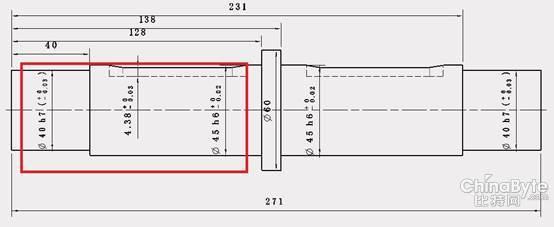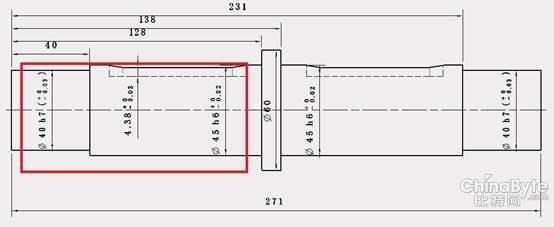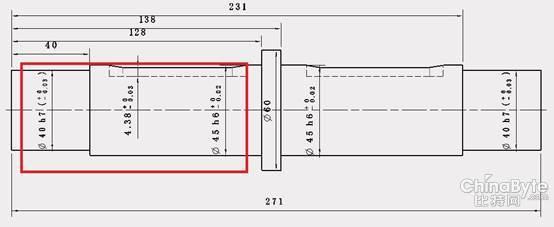坐标大家经常都会用到的,所以在CAD我们可以标注的。下面就让小编告诉你怎么在CAD中标注坐标的方法,一起学习吧。
在CAD中标注坐标的方法
点击坐标命令,也可以点击标注,下拉有个坐标,或者也可以输入dor回车执行坐标标注。
我先举例,图上有三点,当然,要先设置一下点样式,还记得前面的绘图命令吧?教程里有点的绘制,再温习一下,点击格式,点击点样式,将点样式设置如图叉叉形状点击确定。
然后图上有三点,对其中一点做标注
点击坐标命令,点击点移动鼠标,鼠标竖直方向移动,得到的是X轴坐标,往水平移动得到的是Y轴坐标。最后得到点的X,Y轴坐标

爱华网本文地址 » http://www.aihuau.com/a/226161/681559503.html
更多阅读

大家在CAD中绘制图形时经常要进行一些倒角处理,那么大家知道怎么在CAD中给倒角标注吗?下面是小编整理的怎么在CAD中给倒角标注的方法,希望能给大家解答。在CAD中给倒角标注的方法CAD中标注倒角的方法一:1、菜单:标注-多重引线2、指

CAD绘图过程中常常会出现标注有一些问题,比如说箭头太小,尺寸界限太长等等。这都是标注样式没有设置好。其实这个也不算太难,下面就让小编告诉你标注样式怎么在CAD中设置的方法,一起学习吧。标注样式在CAD中设置的方法首先我们可以先
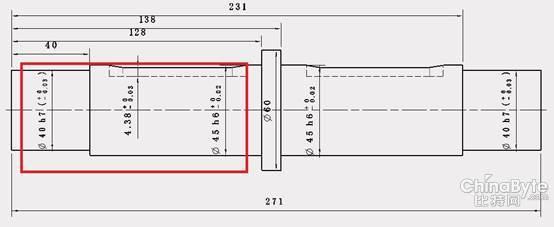
公差标注在CAD中经常用到,那么大家知道怎么在CAD中标注公差吗?下面是小编整理的怎么在CAD中标注公差的方法,希望能给大家解答。在CAD中标注公差的方法1、我们先打开一张普通的机械设计图纸,查看图中两个框出的地方,正好是两种不同公差
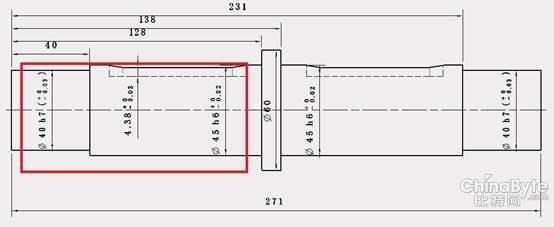
公差在CAD图形中经常看到,那么大家知道怎么在cad标注公差吗?下面是小编整理的怎么在cad标注公差的方法,希望能给大家解答。在cad标注公差的方法:1.首先小编打开一个需要公差标注的cad零件图,想要进行普通标注。2.在cad命令行中输入
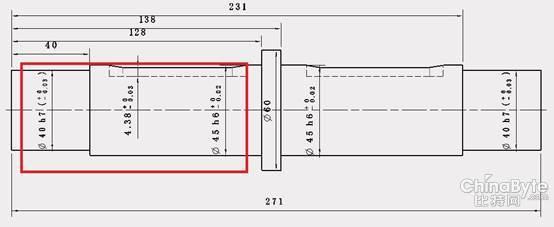
有很多零件图形上面的尺寸都需要有公差的,所以标注公差也是我们必须要掌握的。接下来就是小编精心整理的一些关于怎么在CAD零件图中标注公差的相关资料,供你参考。在CAD零件图中标注公差的方法1、我们先打开一张普通的机械设计图纸,

 爱华网
爱华网